在 Mac 上安装 Grasshopper 的 Dendro 插件
/bin/bash -c "$(curl -fsSL https://raw.githubusercontent.com/Homebrew/install/HEAD/install.sh)"
brew --version
brew install boost cmake c-blosc openvdb tbb zlib

Dendro 是一款强大的基于体素的建模插件,用于 Grasshopper,可让妳创建有机、可 3D 打印的形状、晶格结构和自定义体积形态。虽然它最初是为 Windows 设计的,但通过几个简单的步骤,妳也可以在 macOS 上运行它。本指南专为参加我们 Cademy 计算设计工作坊的学生量身定制,我们在工作坊中使用 Dendro 进行高级体素建模工作流程。
致谢:本指南是通过编译 Rhino Discourse 论坛上的不同资源而成。它包括由 https://github.com/ryein/dendro 编译的 Mac 版 Dendro,以及 Timo Harboe 的额外说明。我们感谢开源社区使这一切成为可能。
配备 Apple Silicon(M1、M2、M3 或 M4 芯片)的 Mac
Rhino 7 或 8 的 Mac 版本
Terminal 终端应用程序(所有 Mac 均已预装)
下载 Dendro for Mac 的 ZIP 压缩文件 (下载链接)
Homebrew 是一个能帮助妳通过终端安装软件和工具的工具。
打开 Terminal(用 Cmd + Space 搜索并打开)。
复制并粘贴以下指令:
/bin/bash -c "$(curl -fsSL https://raw.githubusercontent.com/Homebrew/install/HEAD/install.sh)"

安装过程需要几分钟时间。完成后请检查是否安装成功:
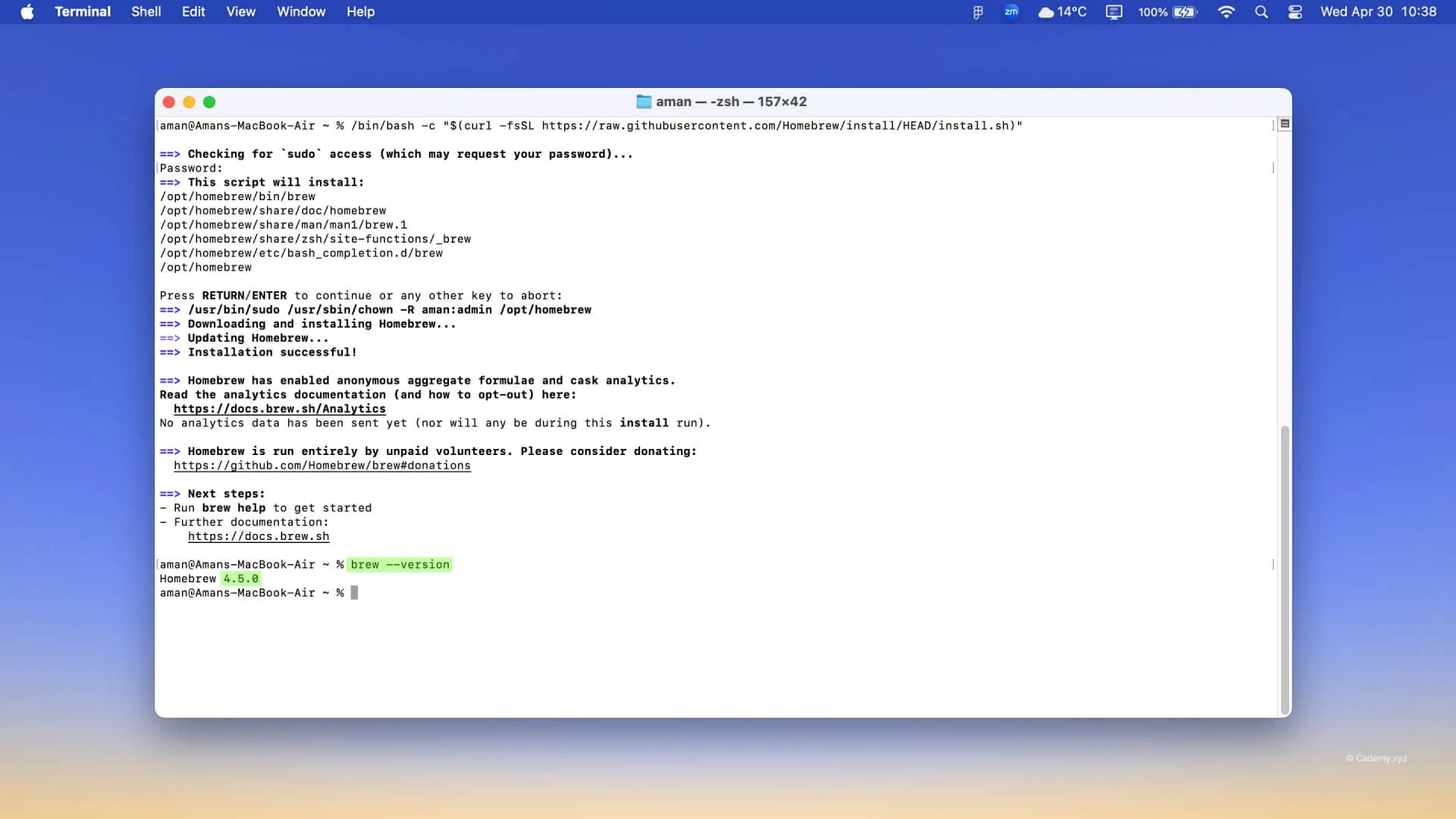
下载 Dendro for Mac 的 ZIP 压缩文件
打开 Rhino,输入 Grasshopper 后按 Enter 键
在 Grasshopper 中前往:File → Special Folders → Components Folder

解压 ZIP 文件,将其内容移动到这个组件文件夹中。只需保留与妳 Rhino 版本对应的文件夹,删除其他版本的文件夹
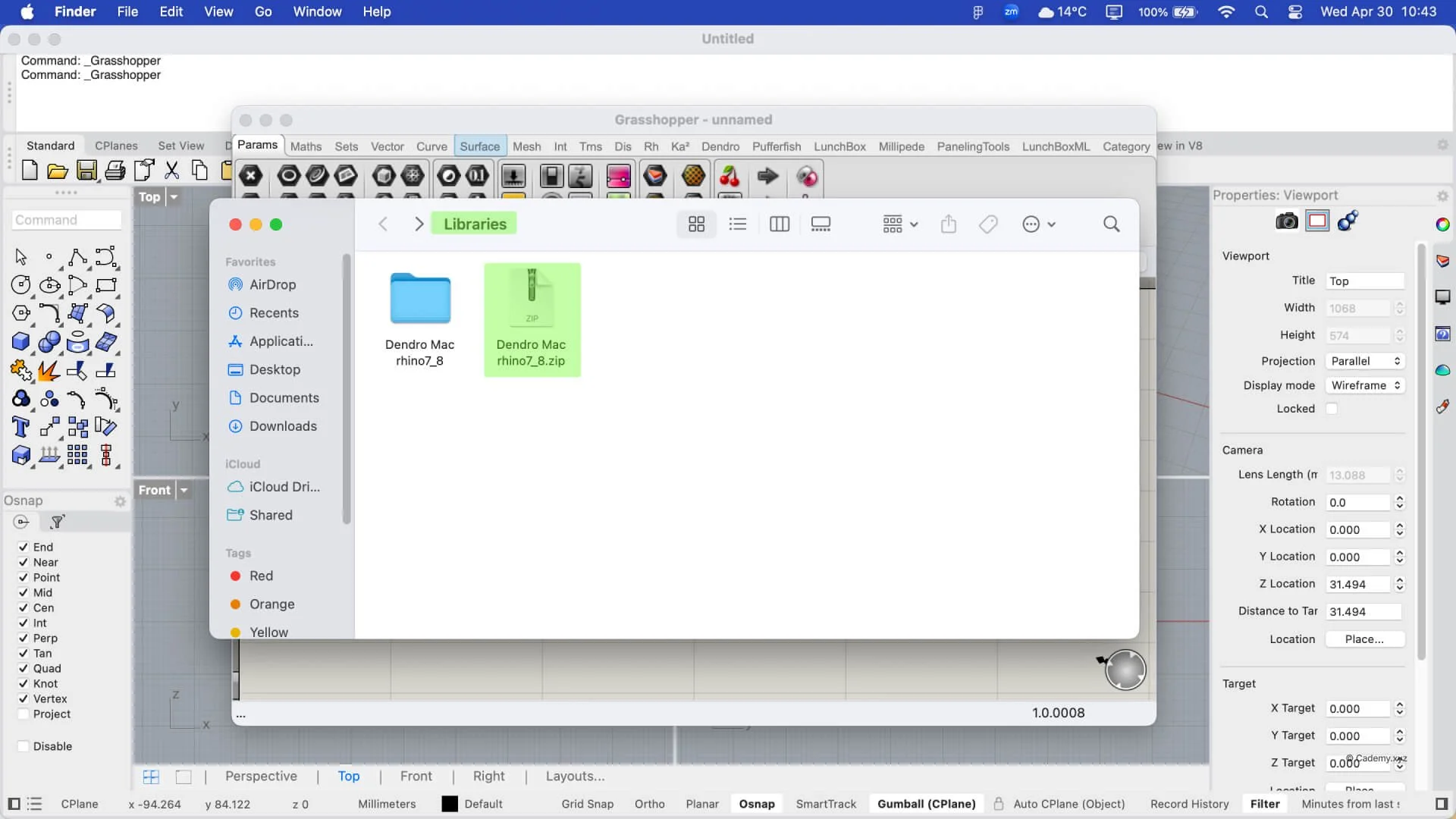
回到终端,安装 Dendro 所需的依赖库:
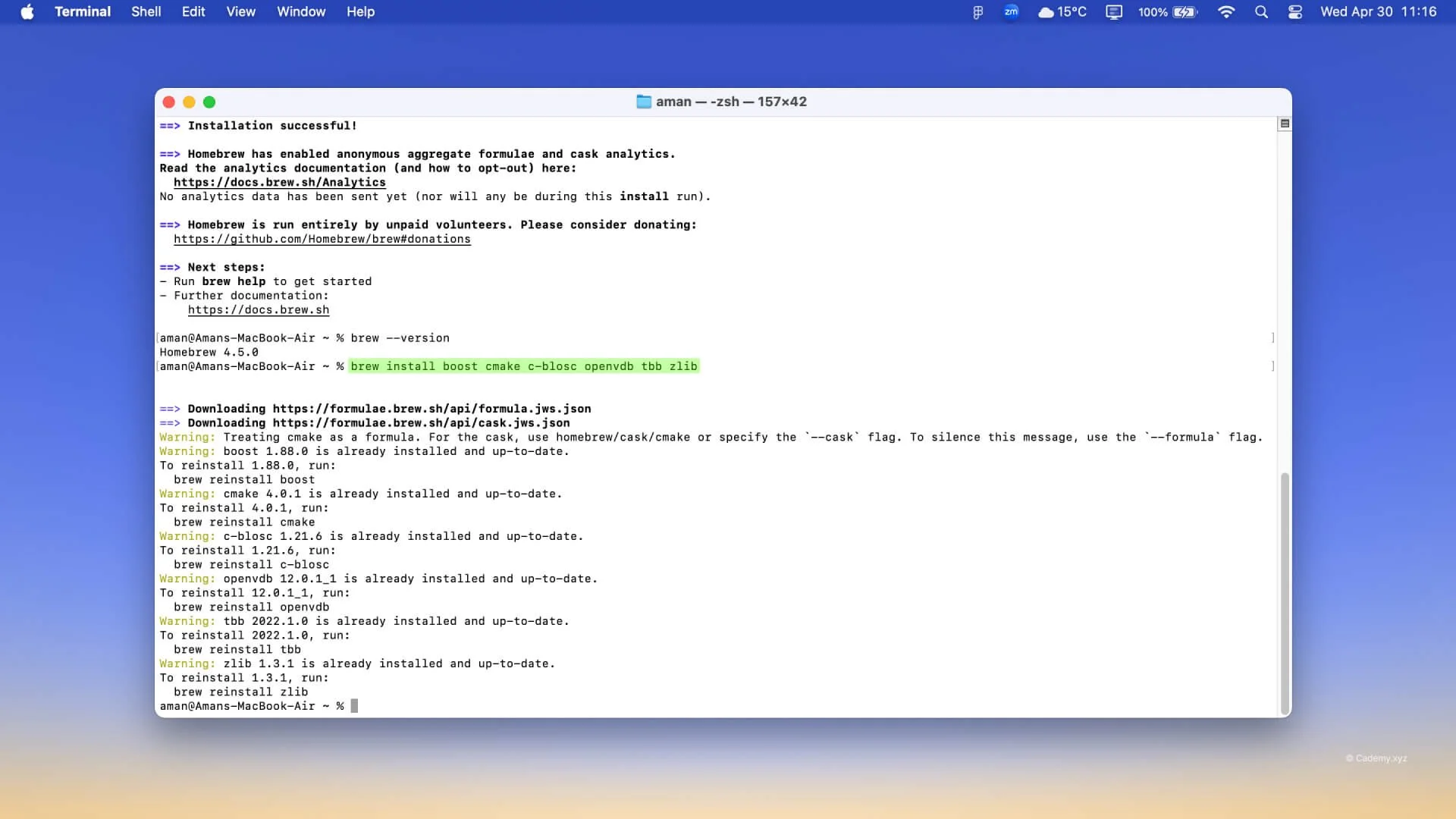
这可能需要几分钟时间。这些是让 Dendro 能在 Mac 上正常运行所需的组件。
当妳首次尝试使用 Dendro 组件时:
妳会看到 macOS 已阻止文件的警告信息
前往「系统设置」→「隐私与安全性」
找到「仍要允许」按钮并点击它
然后:
强制退出 Rhino
重新打开 Rhino 和 Grasshopper

当妳重新打开 Rhino 后,再次尝试使用 Dendro 组件
可能会再次弹出提示窗口 — 请选择「始终允许」
大功告成!现在 Dendro 应该可以在妳的 Mac 上正常工作了
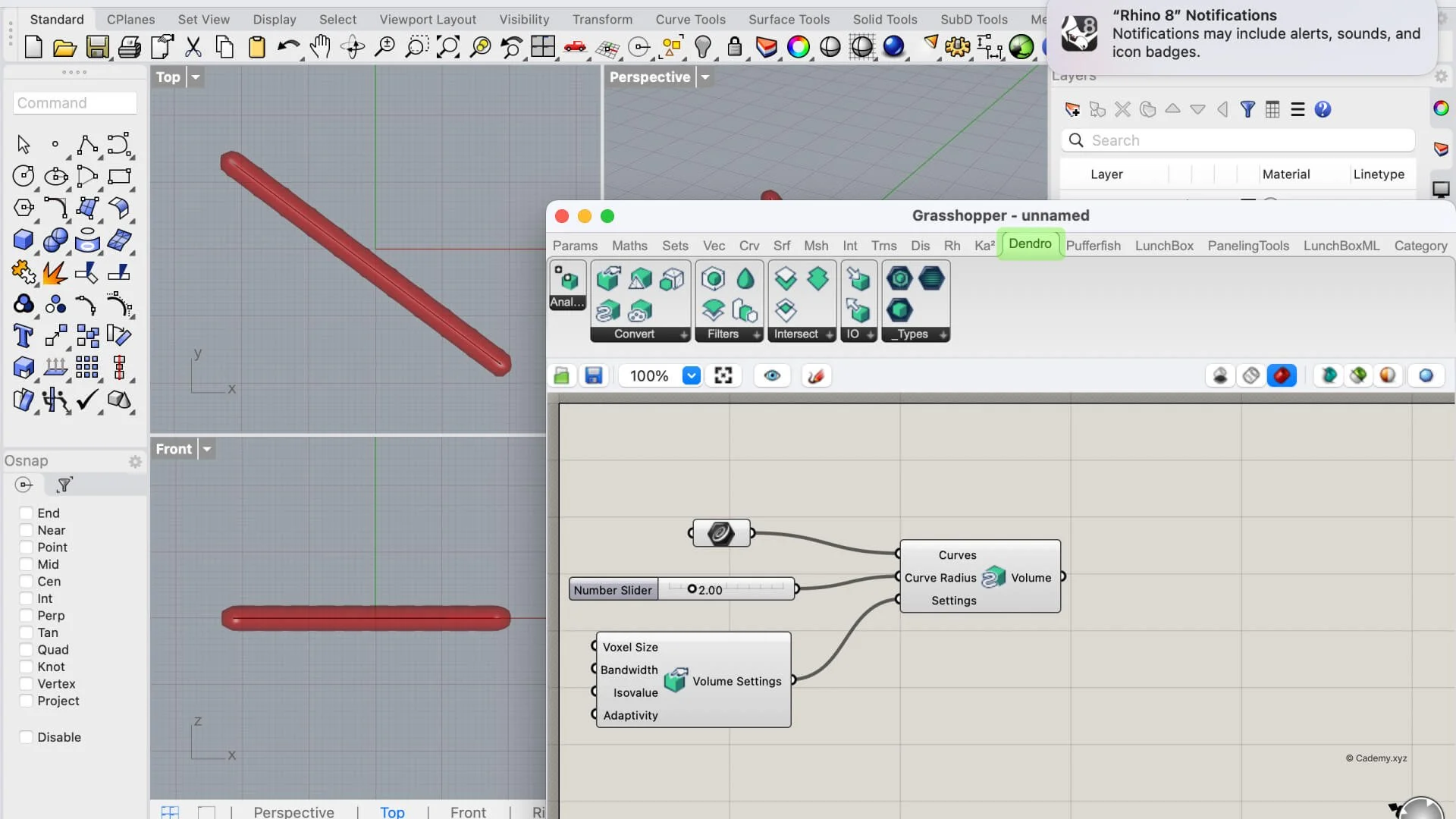
【制作团队】
企划:了有和
翻译:了有和
排版:了有和
校对:Tav、林晨
监制:了有和、Beatrice
版权声明:未经授权,不得转发。
内容版权归原作者所有,内容代表作者观点,我们的服务,和 EasyRef 上的所有内容,均按「现状」提供,不提供任何类型的担保,无论是明示还是暗示皆然,内容及品牌是上传所有者的财产,内容均来源于公开信息。
*已标注信息来源
原文链接:https://www.cademy.xyz/learn/install-dendro-for-grasshopper-on-mac-rhinoceros-3d